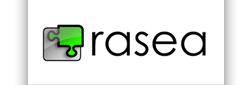
| Previous: Primeiros passos | Up: Primeiros passos | Next: Projeto Rasea |
Para instalar o servidor Rasea é preciso baixar o servidor JBoss AS em umas das versões: 4.2.3, 5.0.1 ou 5.1.0. É preciso também do Java, caso você ainda não tenha.
Para instalar o Rasea no Java 6, baixe os seguintes pacotes:
Após baixar os pacotes, instale o Java (caso você não possua) e descompacte o JBoss AS na pasta que você preferir.
Agora baixe o pacote do Rasea aqui e descompacte-o na pasta que você preferir.
<JBOSS_HOME>/bin/run -b 0.0.0.0
Neste momento o servidor será levantado, iniciando também o servidor Rasea.
Por padrão, serão criados três arquivos rasea-database.* na pasta <JBOSS_HOME>/bin/ referentes à base de dados do servidor Rasea, utilizando o banco de dados embarcado HSQLDB. Opcionalmente, é possível configurar o banco de dados JDBC de sua preferência no rasea-server.properties.
Aguarde o carregamento completo do JBoss AS. Ao final do processo, o banco de dados já estará criado e populado automaticamente com a carga básica.
Caso você tenha interesse em conhecer o módulo de serviços do Rasea, acesse a URL http://localhost:8080/jbossws/services/ para visualizar a lista com todos os WSDL do servidor.
Recomendamos o uso do aplicativo SoapUI para explorar os WebServices.
| Previous: Primeiros passos | Up: Primeiros passos | Next: Projeto Rasea |